General
¿Qué hace el Inspector de red para proteger mi red?
Inspector de red analiza su red actual en busca de vulnerabilidades y problemas de seguridad que puedan poner en peligro sus datos confidenciales o los dispositivos de la red. Además, el Inspector de red muestra qué dispositivos están conectados a la red doméstica para que pueda ver si alguien está usando la red sin su consentimiento.
Para obtener una lista de las detecciones del Inspector de red más habituales y enlaces a artículos que explican cómo resolver estos problemas, consulte este apartado en este mismo artículo:
¿Qué problemas y vulnerabilidades detecta el Inspector de red?
A continuación encontrará algunos de los problemas más habituales que el Inspector de red podría detectar cuando analice su red doméstica. Haga clic en cualquiera de los enlaces siguientes para obtener más información sobre la vulnerabilidad y las opciones disponibles para resolverla.
- Afectado por la vulnerabilidad «Misfortune Cookie»
- Atacado por DoublePulsar
- El dispositivo es accesible desde Internet
- El dispositivo es vulnerable a ataques
- Se ha encontrado un secuestro de DNS
- No hay contraseña de Wi-Fi
- Se ha encontrado una vulnerabilidad en el Escritorio remoto
- Se ha encontrado la vulnerabilidad Rom-0
- Se ha detectado la vulnerabilidad ShellShock
- Vulnerable al ataque de «WannaCry o DoublePulsar»
- Contraseña débil o predeterminada
- Contraseña de Wi-Fi débil
- Seguridad de Wi-Fi débil
¿El Inspector de red solo analiza redes inalámbricas?
No. El Inspector de red está diseñado para analizar redes con cable e inalámbricas (Wi-Fi).
¿Cómo puedo proteger mi red wifi doméstica?
Lea estos consejos:
- De forma predeterminada, el Inspector de red ejecuta análisis automáticos periódicos en busca de vulnerabilidades y problemas de seguridad. Recomendamos dejar activados los análisis automáticos o ejecutar análisis manuales periódicamente.
- Ejecute análisis del Inspector de red periódicamente en la red para buscar vulnerabilidades y problemas de seguridad.
- Proteja su red Wi-Fi doméstica con una contraseña segura. Recomendamos seguir estas directrices:
- La contraseña debe contener al menos 10 caracteres, pero lo ideal es que tenga como mínimo 12 caracteres. Cuantos más caracteres utilice, más segura será su contraseña.
- La contraseña no debe utilizarse para acceder a otras cuentas o servicios.
- Es una buena estrategia utilizar frases en lugar de palabras sueltas. Seleccione una frase que le resulte fácil de memorizar, pero que no sea predecible.
- Añadir mayúsculas y símbolos en su contraseña la hará más segura.
- Configure el Inspector de red para que le envíe una notificación cada vez que un nuevo dispositivo se conecte a su red. De ese modo, se asegurará de que siempre estará al tanto de cualquier posible intruso. Consulte las instrucciones en el artículo siguiente: Inspector de red - Primeros pasos.
- Si dispone de una suscripción de pago de Avast Premium Security, configure el Inspector de red para que supervise la red doméstica y reciba una notificación cada vez que se conecte un nuevo dispositivo a la red. Consulte las instrucciones en el artículo siguiente: Inspector de red - Primeros pasos.
- Cambie el nombre de la red si utiliza un nombre de red predeterminado (o SSID) que identifique la marca del router (por ejemplo, Linksys o NETGEAR). Identificar el fabricante del router facilita que los atacantes accedan a su red o la usen con fines malintencionados.
¿Es seguro conectarse a redes Wi-Fi públicas?
Usar una red Wi-Fi pública (por ejemplo, en un aeropuerto o una cafetería) generalmente es menos seguro que usar una red Wi-Fi privada (por ejemplo, su red doméstica) por estos motivos:
- Los datos enviados y recibidos por redes Wi-Fi públicas normalmente no están cifrados mediante un método seguro. Si el tráfico de Internet no se cifra adecuadamente, cualquier persona conectada a la red podrá verlo.
- Los atacantes pueden establecer redes Wi-Fi públicas falsas que parezcan ser legítimas. Si se conecta a una red falsa, el atacante puede interceptar cualquier dato enviado o recibido a través de la red.
- Los atacantes pueden usar de un modo inapropiado redes Wi-Fi públicas para lanzar ataques de Man-in-the-Middle (MitM). Si sufre un ataque de MitM, se engaña a su dispositivo para que se comunique con otro dispositivo controlado por el atacante. De ese modo, el atacante puede interceptar cualquier dato enviado o recibido a través de la red.
Para proteger su seguridad y privacidad en redes Wi-Fi públicas, recomendamos lo siguiente:
- Analice siempre las redes Wi-Fi públicas mediante el Inspector de red en cuanto se conecte. Consulte las instrucciones en el artículo siguiente: Inspector de red - Primeros pasos.
- Nunca realice pagos, acceda a la banca en línea ni inicie sesión en cuentas que contengan datos confidenciales mientras esté conectado a una red wifi pública, a menos que se conecte mediante una red privada virtual (VPN).
Configuración y uso
¿Cómo se ejecuta el Inspector de red?
Para obtener instrucciones detalladas sobre cómo ejecutar un análisis del Inspector de red y gestionar cualquier vulnerabilidad detectada, consulte este artículo:
¿Se puede configurar el Inspector de red para que realice análisis automáticamente?
De forma predeterminada, el Inspector de red realiza automáticamente un análisis cuando se conecta a una nueva red. El Inspector de red también ejecuta análisis automáticos periódicamente en su red doméstica.
Siga estos pasos para consultar o modificar estos ajustes:
- Abra Avast Antivirus y vaya a Protección ▸ Inspector de red.
- Haga clic en
 Opciones (el icono del engranaje) en la parte superior derecha.
Opciones (el icono del engranaje) en la parte superior derecha. - Marque o desmarque las opciones siguientes según sus preferencias:
- Analizar nuevas redes automáticamente
- Volver a analizar redes domésticas automáticamente
El Inspector de red ahora realiza análisis automáticamente según sus preferencias.
¿Cómo puedo asegurarme de que el Inspector de red me advierte sobre los nuevos dispositivos que se conecten a mi red doméstica?
Puede configurar el Inspector de red para que le envíe una notificación cada vez que un nuevo dispositivo se conecte a su red doméstica, lo cual garantiza que siempre estará al tanto de cualquier posible intruso que pueda estar usando su red inadecuadamente.
Consulte las instrucciones detalladas en el artículo siguiente:
Si dispone de una suscripción de pago de Avast Premium Security, puede configurar el Inspector de red para que supervise su red doméstica. Esto significa que se le notificará cada vez que un nuevo dispositivo se conecte a la red, lo cual garantiza que siempre estará al tanto de cualquier posible intruso que pueda estar usando su red de un modo inadecuado.
Consulte las instrucciones detalladas en el artículo siguiente:
¿El Inspector de red es una función gratuita?
Sí. El Inspector de red es una función gratuita disponible en Avast Premium Security y en Avast Free Antivirus.
El Inspector de red es una función gratuita disponible en Avast Premium Security y en Avast Security. Sin embargo, el Inspector de red no puede supervisar su red a menos que disponga de una suscripción de pago de Avast Premium Security.
¿Por qué el Inspector de red me recomienda usar una VPN?
Si se conecta a Internet mediante una red privada (por ejemplo, su red doméstica), cualquier dato enviado y recibido a través de la red normalmente estará protegido mediante cifrado. El cifrado funciona codificando los datos para que nadie más pueda leerlos. Sin embargo, si usa una red Wi-Fi pública (por ejemplo, en un aeropuerto o una cafetería), sus datos no estarán cifrados adecuadamente. Por este motivo, los atacantes usan redes wifi públicas para interceptar datos confidenciales, como credenciales de inicio de sesión, información de tarjetas bancarias y otros datos.
El Inspector de red siempre recomienda usar una red privada virtual (VPN) si se conecta a una red Wi-Fi pública, independientemente de si detecta algún problema específico o no durante un análisis. Esto se debe a que, cuando usa una VPN, sus datos estarán cifrados adecuadamente y se mantendrá la privacidad de su actividad en Internet, incluso en una red no segura. Si aún no tiene una VPN instalada en su PC, es posible que el Inspector de red muestre una oferta para comprar una suscripción de Avast SecureLine VPN.
El Inspector de red siempre recomienda usar una red privada virtual (VPN) si se conecta a una red Wi-Fi pública, independientemente de si detecta algún problema específico o no durante un análisis. Esto se debe a que, cuando usa una VPN, sus datos estarán cifrados adecuadamente y se mantendrá la privacidad de su actividad en Internet, incluso en una red no segura. Si aún no tiene una VPN instalada en su Mac, es posible que el Inspector de red muestre una oferta para comprar una suscripción de Avast SecureLine VPN.
- Avast Premium Security 23.x para Windows
- Avast Free Antivirus 23.x para Windows
- Avast Premium Security 15.x para Mac
- Avast Security 15.x para Mac
- Microsoft Windows 11 Home/Pro/Enterprise/Education
- Microsoft Windows 10 Home/Pro/Enterprise/Education - 32 o 64 bits
- Microsoft Windows 8.1/Pro/Enterprise - 32 o 64 bits
- Microsoft Windows 8/Pro/Enterprise - 32 o 64 bits
- Microsoft Windows 7 Home Basic/Home Premium/Professional/Enterprise/Ultimate - Service Pack 1 con Convenient Rollup Update, 32 o 64 bits
- Apple macOS 14.x (Sonoma)
- Apple macOS 13.x (Ventura)
- Apple macOS 12.x (Monterey)
- Apple macOS 11.x (Big Sur)
- Apple macOS 10.15.x (Catalina)
- Apple macOS 10.14.x (Mojave)
- Apple macOS 10.13.x (High Sierra)
- Apple macOS 10.12.x (Sierra)
- Apple Mac OS X 10.11.x (El Capitan)
Actualizado el: 02/06/2022